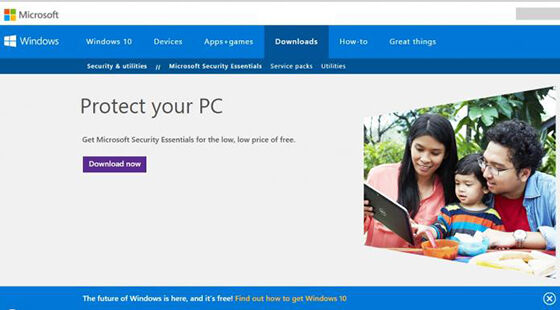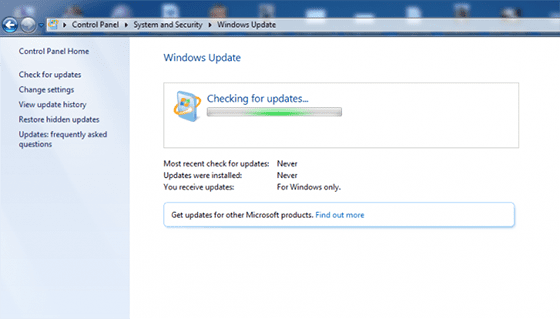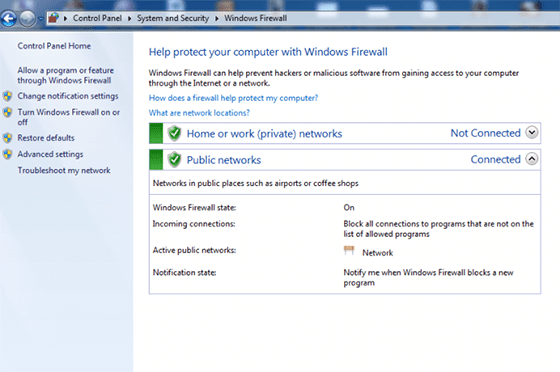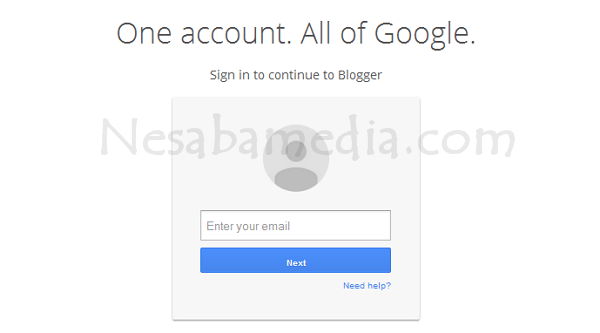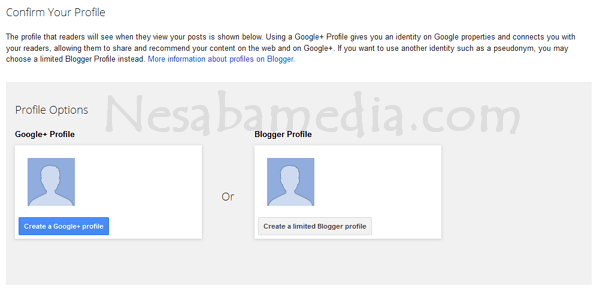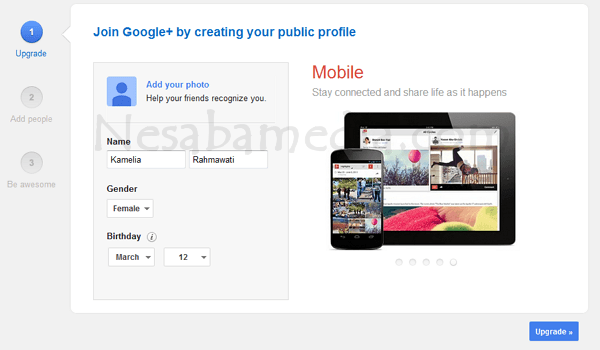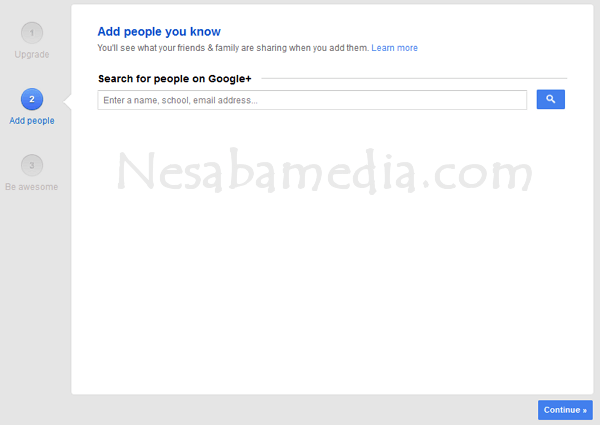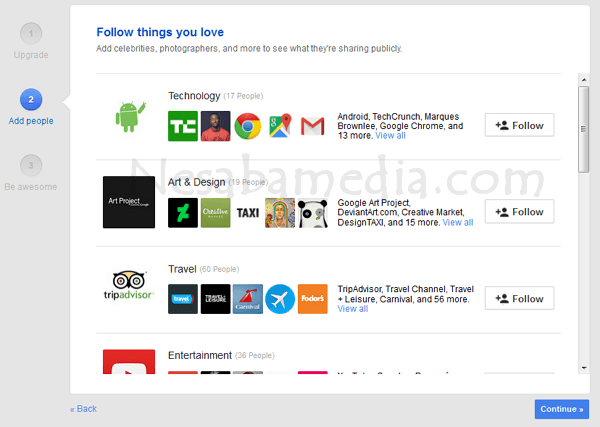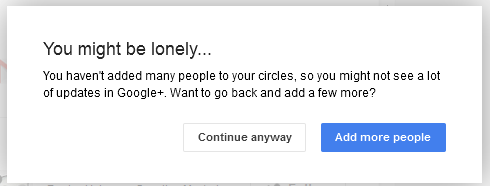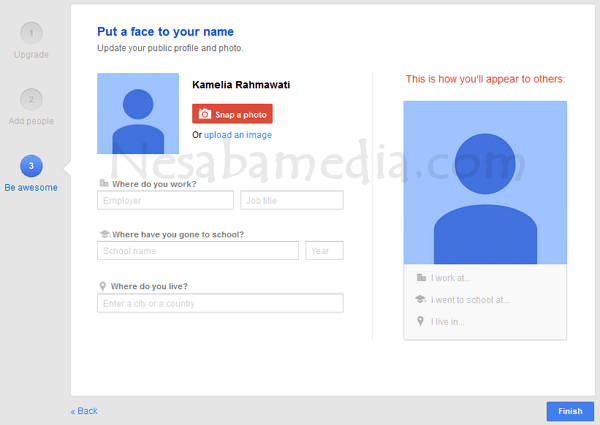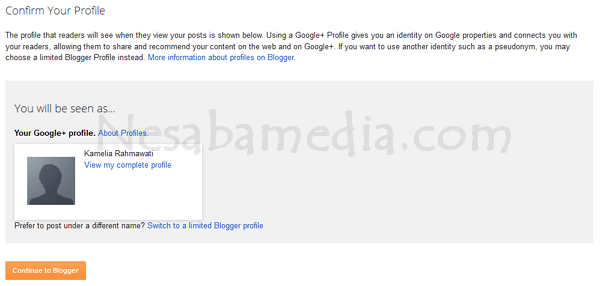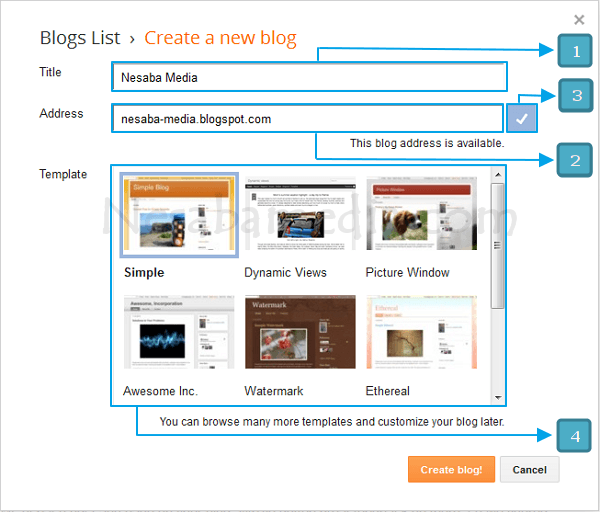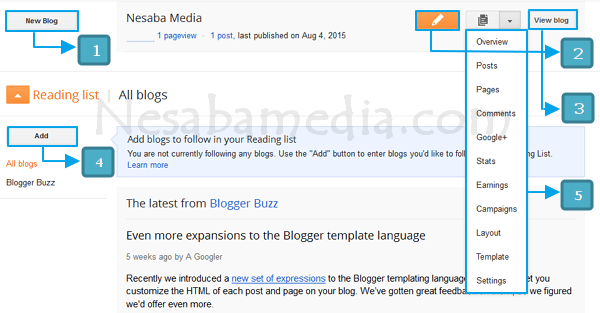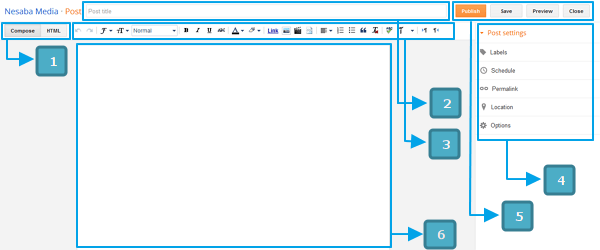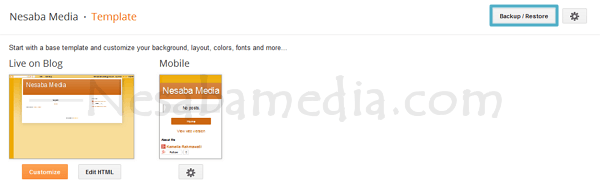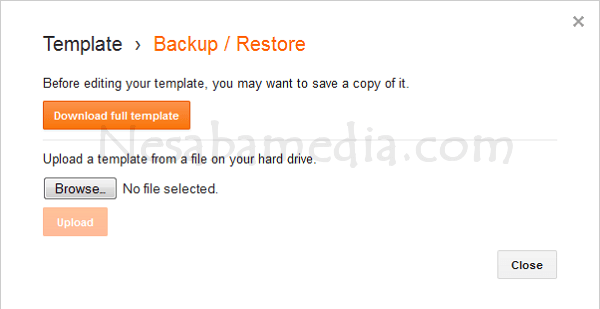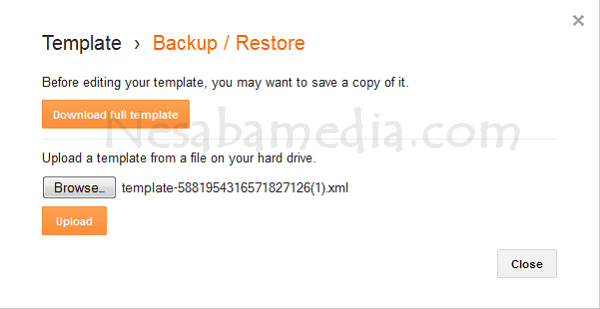Bagi saya, blog merupakan
gubuk kecil saya di dunia maya.
Dengan adanya blog, saya bisa berbagi pengetahuan atau hal-hal yang
bermanfaat bagi semua orang. Meskipun pembaca blog saya sedikit tetapi gapapalah, yang penting ada yang membaca walaupun satu orang wkwk
Selain digunakan untuk berbagi pengalaman, banyak yang memanfaatkan
blog untuk ladang penghasilan tambahan, sarana berjualan online, dan
lain sebagainya. Jika anda membaca artikel berikut ini, mungkin anda
merupakan salah satu orang yang sedang mencari tutorial cara membuat
blog dengan mudah dan gak pakek ribet.
Melalui artikel berikut, saya akan berbagi panduan lengkap cara
membuat blog yang cocok sekali bagi pemula. Tenang saja, meskipun
tulisan saya ini seperti cakar ayam, saya akan berusaha menyajikannya
sebaik dan sedetail mungkin.
Baca juga: cara download video youtube
Terdapat puluhan platform untuk membuat blog. Maka dari itu, terlebih
dahulu anda harus memutuskan platform mana yang ingin anda gunakan,
entah itu wordpress, blogger, tumblr, jimdo, webs, squidoo, atau lain
sebagainya.
Kalau menurut saya, platform yang paling populer, mudah, dan cocok sekali bagi pemula adalah
blogger. Lalu bagaimana langkah-langkah cara membuat blog di blogger? Yuuk simak langkah-langkahnya sebagai berikut :
Langkah-langkah cara membuat blog
1. Pertama-tama, buka situs
blogger.com
2. Login menggunakan akun gmail anda. Jika tidak mempunyai akun gmail, anda bisa membaca panduan cara membuat email di gmail yang pernah saya bagikan sebelumnya.
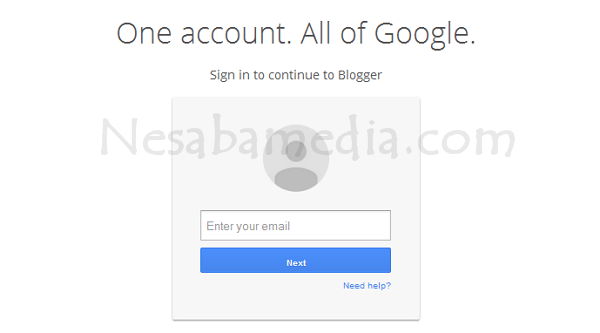
3. Sebelum beralih ke halaman blogger. Terlebih dahulu anda harus memilih profil mana yang anda gunakan. Silakan pilih
Buat profil Google+.
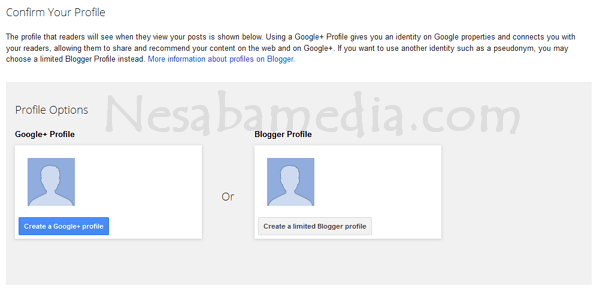
4. Form profil akan terisi secara otomotis. Anda juga bisa mengeditnya. Jika sudah selesai mengedit, silakan pilih
Upgrade.
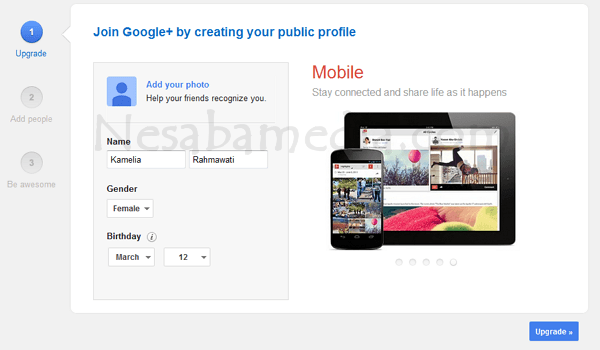
5. Pada langkah berikut ini, langsung pilih
Continue.
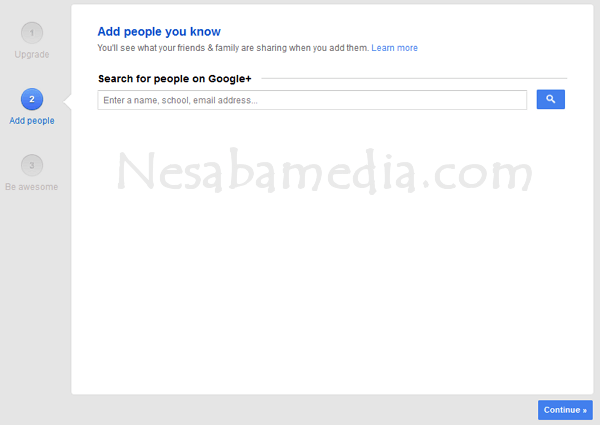
6. Pilih
Continue pada langkah ini juga. Continue-continue melulu nih, hehehe ?
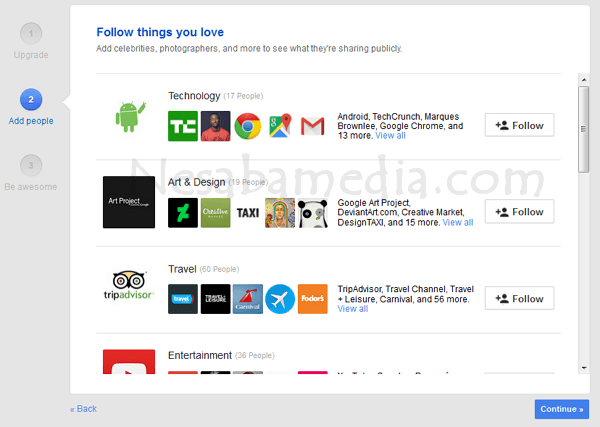
7. Setelah itu, pilih
Continue anyway.
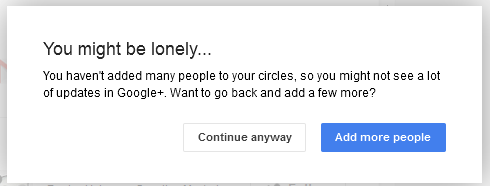
8. Okey, profil blogger anda sudah jadi. Profil blogger yang anda gunakan adalah profil Google+. Kemudian silakan pilih
Finish.
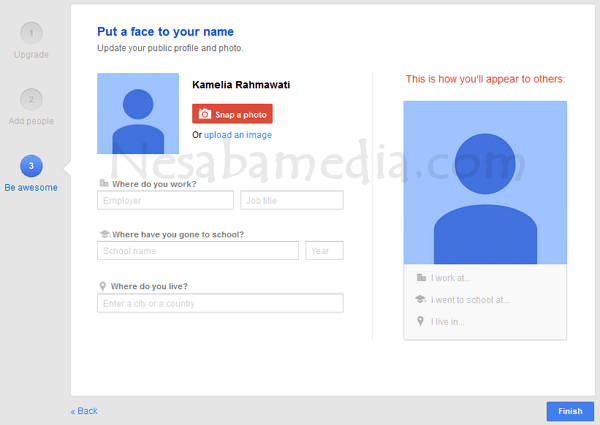
9. Baiklah, selanjutnya pilih
Continue to Blogger untuk beralih ke halaman blogger.
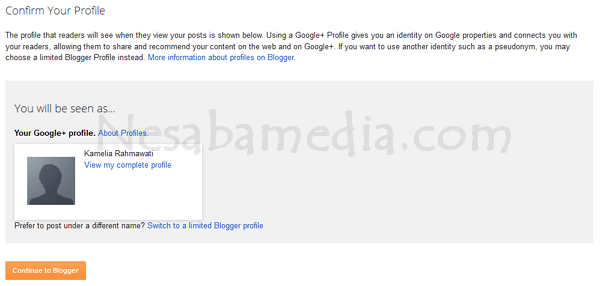
10. Untuk membuat gubuk baru, eh maksudnya blog baru kwkw , silakan pilih
New Blog.

11. Anda akan melihat tampilan seperti berikut ini. Silakan isi sesuai putunjuk nomor dibawah ini :
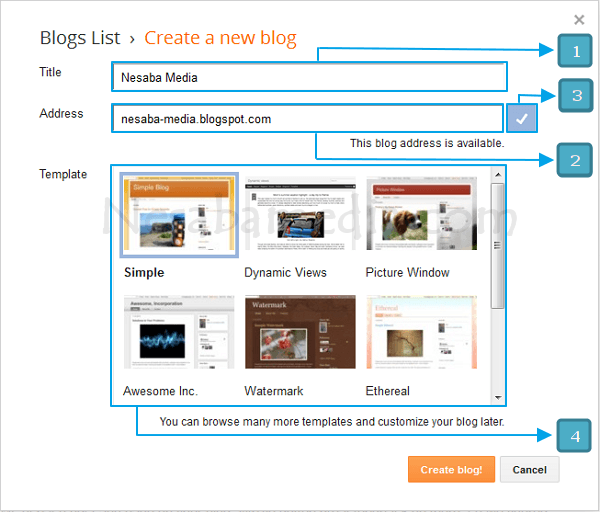
- Nomor 1 : Isi dengan judul blog baru anda, misal Nesaba Media.
- Nomor 2 : Isi dengan alamat url pada blog anda, misal nesaba-media.blogspot.com
- Nomor 3 : Jika alamat url blog baru anda tersedia, maka akan muncul status centang yang tampak seperti pada gambar.
- Nomor 4 : Pilih template yang anda sukai untuk blog baru anda.
12. Setelah itu, pilih
Create blog!
13. Selamat blog baru anda selesai dibuat. Tapi jangan keburu kabur
dulu, lets go sekalian belajar juga mengenai menu-menu yang terdapat pada
blogger, bagaimana sih cara menulis konten di blogger dan lain
sebagainya.
Mengenal lebih jauh menu-menu pada Blogger
Terdapat beberapa menu dan tombol pada blogger yang perlu anda ketahui. Diantaranya sebagai berikut :
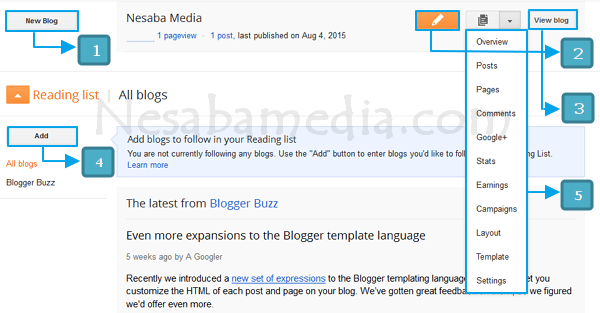
- Nomor 1 : Untuk membuat blog baru.
- Nomor 2 : Untuk menulis konten, silakan gunakan tombol berbentuk pensil ini.
- Nomor 3 : Untuk melihat blog anda.
- Nomor 4 : Untuk menambahkan blog mana saja yang ingin anda ikuti. Anda akan disuguhkan artikel-artikel blog yang anda ikuti tersebut.
- Nomor 5 : Berikut ini beberapa menu yang terdapat pada blogger, diantaranya :
- Overview
menampilkan jumlah komentar yang menunggu moderasi, jumlah komentar yang
telah diterbitkan, jumlah penayangan hari ini, jumlah pos dan pengikut
blog anda.
- Posts menampilkan
semua pos yang terdapat pada blog anda, pos yang sudah diterbitkan dan
yang masih berbentuk draft. Dalam menu ini, anda juga bisa menghapus
beberapa pos sekaligus dengan cepat.
- Pages menampilkan jumlah laman yang terdapat pada blog anda, laman yang masih berbentuk draft, dan laman yang sudah diterbitkan.
- Comments menampilkan komentar yang telah diterbitkan, komentar yang masih menunggu moderasi, dan komentar yang tergolong spam.
- Google+ menampilkan pengaturan untuk profil Google+ anda yang terkait dengan blog.
- Stats menampilkan
informasi statiska pada blog anda, seperti jumlah penayangan hari ini,
kemarin, dan bulan lalu. Selain itu, pada menu ini juga menampilkan
informasi mengenai bagaimana pengunjung menemukan blog anda dan lain
sebagainya.
- Earnings menampilkan menu penghasilan akun Adsense anda (jika punya).
- Campaigns menampilkan menu Adwords. Anda bisa mempromosikan blog anda dengan Adwords ini, tetapi ini tidak gratis loh.
- Layout menampilkan tata letak blog anda. Disini, anda bisa menambah atau menghapus widget pada blog anda.
- Template
menampilkan pengaturan pada template blog anda. Untuk mengedit,
mengganti template blog anda, dan lain sebagainya bisa anda lakukan
disini.
- Settings
menampilkan pengaturan lanjutan pada blog anda, seperti pengaturan
dasar, pos dan komentar dan lain sebagainya bisa anda lakukan disini.
Bagaimana cara menulis/ posting konten di Blogger?
Untuk menulis konten atau yang sering dikatan dengan posting
sangatlah mudah, malahan mudah banget. Simak langkah-langkahnya sebagai
berikut :
1. Klik tombol
berbentuk pensil.
2. Sebelum memulai untuk menulis konten, terdapat beberapa menu, tombol, atau navigasi yang perlu anda pahami sebagai berikut :
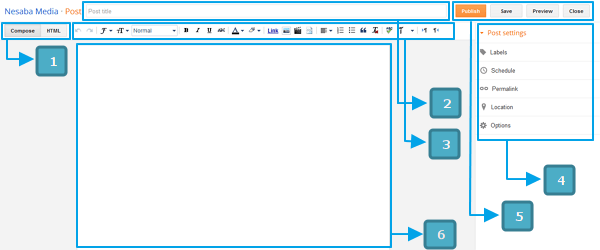
- Nomor 1 : Terdapat 2 mode penulisan konten yang terdapat pada blogger, diantaranya mode compose dan mode HTML. Secara default, mode penulisan konten menggunakan mode compose.
- Nomor 2 : Judul konten anda.
- Nomor 3 : Menu formatting toolbar yang digunakan untuk pengolahan teks pada konten anda.
- Nomor 4 : Beberapa
menu pengaturan pada konten anda. Seperti memberikan label/ kategori,
tautan permanen pada konten anda dan lain sebagainya.
- Nomor 5 : Deretan tombol yang berguna untuk mempublikasikan, menyimpan, atau mempratinjau konten anda.
- Nomor 6 : Isi konten anda.
3. Jika konten anda sudah siap dipublikasikan, silakan klik tombol
Publish.
Templatenya kurang paham mas? Bisa diganti ndak?
Memang sih template default blogger kurang gimana gitu, bukan jelek
loh, hahaha. Untuk mengganti template blog anda agar lebih menarik,
silakan simak langkah-langkahnya sebagai berikut :
1. Silakan download dulu template yang ingin digunakan pada blog
anda. Anda bisa mencarinya di Btemplate, disana ada ribuan template yang
bisa anda gunakan.
2. Setelah itu, masuk ke menu dashboard blog anda dan pilih
Template.
3. Pilih
Backup / Restore.
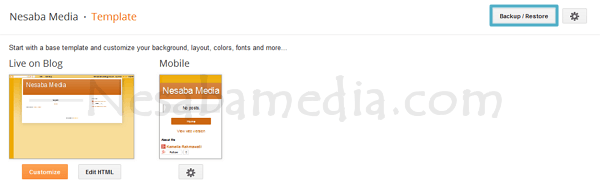
4. Klik tombol
Browse untuk mengupload template yang anda inginkan.
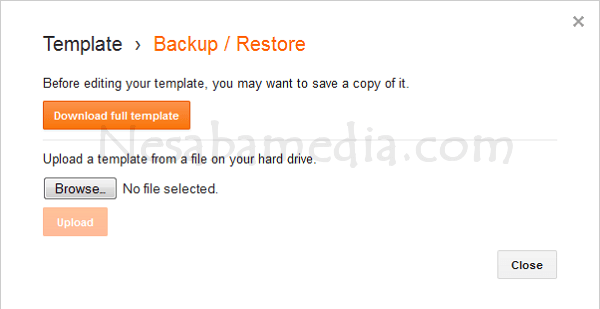
5. Terakhir, klik tombol
Upload. Perlu diingat yah kalau templatenya menggunakan format
.xml
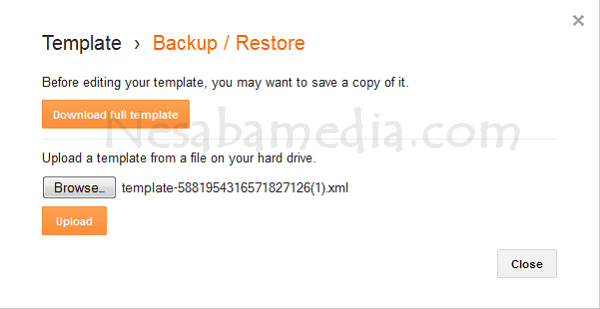
Penutup
Semoga dengan pengetahuan sederhana saya ini, anda dapat membuat blog sendiri dengan mudah.
Jika anda mengalami kesulitan mengenai cara membuat blog, jangan
sungkan yah untuk bertanya melalui kotak komentar yang telah disediakan.
Sampai jumpa dan terima kasih banyak sudah membaca artikel pendek saya
ini.
SALAM JALURKUTU
Semoga Bermanfaat!